Amazon Monitron steht Neukunden nicht mehr zur Verfügung. Bestandskunden können den Service weiterhin wie gewohnt nutzen. Informationen zu Funktionen, die Amazon Monitron ähneln, finden Sie in unserem Blogbeitrag
Die vorliegende Übersetzung wurde maschinell erstellt. Im Falle eines Konflikts oder eines Widerspruchs zwischen dieser übersetzten Fassung und der englischen Fassung (einschließlich infolge von Verzögerungen bei der Übersetzung) ist die englische Fassung maßgeblich.
Ein Projekt einrichten
Der erste Schritt mit Amazon Monitron besteht darin, Ihr Projekt in der Amazon Monitron Monitron-Konsole einzurichten. In einem Projekt richtet Ihr Team Gateways, Ressourcen und Sensoren in der mobilen Amazon Monitron Monitron-App ein.
Themen
Schritt 1: Erstellen eines -Kontos
Melden Sie sich an für ein AWS-Konto
Wenn Sie noch keine haben AWS-Konto, führen Sie die folgenden Schritte aus, um eine zu erstellen.
Um sich für eine anzumelden AWS-Konto
Öffnen Sie https://portal.aws.amazon.com/billing/die Anmeldung.
Folgen Sie den Online-Anweisungen.
Ein Teil des Anmeldevorgangs umfasst den Empfang eines Telefonanrufs oder einer Textnachricht und die Eingabe eines Bestätigungscodes auf der Telefontastatur.
Wenn Sie sich für eine anmelden AWS-Konto, wird eine Root-Benutzer des AWS-Kontoserstellt. Der Root-Benutzer hat Zugriff auf alle AWS-Services und Ressourcen des Kontos. Als bewährte Sicherheitsmethode weisen Sie einem Administratorbenutzer Administratorzugriff zu und verwenden Sie nur den Root-Benutzer, um Aufgaben auszuführen, die Root-Benutzerzugriff erfordern.
AWS sendet Ihnen nach Abschluss des Anmeldevorgangs eine Bestätigungs-E-Mail. Du kannst jederzeit deine aktuellen Kontoaktivitäten einsehen und dein Konto verwalten, indem du zu https://aws.amazon.com/
Erstellen eines Benutzers mit Administratorzugriff
Nachdem Sie sich für einen angemeldet haben AWS-Konto, sichern Sie Ihren Root-Benutzer des AWS-Kontos AWS IAM Identity Center, aktivieren und erstellen Sie einen Administratorbenutzer, sodass Sie den Root-Benutzer nicht für alltägliche Aufgaben verwenden.
Sichern Sie Ihre Root-Benutzer des AWS-Kontos
-
Melden Sie sich AWS Management Console
als Kontoinhaber an, indem Sie Root-Benutzer auswählen und Ihre AWS-Konto E-Mail-Adresse eingeben. Geben Sie auf der nächsten Seite Ihr Passwort ein. Hilfe bei der Anmeldung mit dem Root-Benutzer finden Sie unter Anmelden als Root-Benutzer im AWS-Anmeldung Benutzerhandbuch zu.
-
Aktivieren Sie die Multi-Faktor-Authentifizierung (MFA) für den Root-Benutzer.
Anweisungen finden Sie unter Aktivieren eines virtuellen MFA-Geräts für Ihren AWS-Konto Root-Benutzer (Konsole) im IAM-Benutzerhandbuch.
Erstellen eines Benutzers mit Administratorzugriff
-
Aktivieren Sie das IAM Identity Center.
Anweisungen finden Sie unter Aktivieren AWS IAM Identity Center im AWS IAM Identity Center Benutzerhandbuch.
-
Gewähren Sie einem Administratorbenutzer im IAM Identity Center Benutzerzugriff.
Ein Tutorial zur Verwendung von IAM-Identity-Center-Verzeichnis als Identitätsquelle finden Sie IAM-Identity-Center-Verzeichnis im Benutzerhandbuch unter Benutzerzugriff mit der Standardeinstellung konfigurieren.AWS IAM Identity Center
Anmelden als Administratorbenutzer
-
Um sich mit Ihrem IAM-Identity-Center-Benutzer anzumelden, verwenden Sie die Anmelde-URL, die an Ihre E-Mail-Adresse gesendet wurde, als Sie den IAM-Identity-Center-Benutzer erstellt haben.
Hilfe bei der Anmeldung mit einem IAM Identity Center-Benutzer finden Sie im AWS-Anmeldung Benutzerhandbuch unter Anmeldung beim AWS Access-Portal.
Weiteren Benutzern Zugriff zuweisen
-
Erstellen Sie im IAM-Identity-Center einen Berechtigungssatz, der den bewährten Vorgehensweisen für die Anwendung von geringsten Berechtigungen folgt.
Anweisungen hierzu finden Sie unter Berechtigungssatz erstellen im AWS IAM Identity Center Benutzerhandbuch.
-
Weisen Sie Benutzer einer Gruppe zu und weisen Sie der Gruppe dann Single Sign-On-Zugriff zu.
Eine genaue Anleitung finden Sie unter Gruppen hinzufügen im AWS IAM Identity Center Benutzerhandbuch.
Wichtig
Amazon Monitron unterstützt alle IAM Identity Center-Regionen mit Ausnahme von Opt-In- und Regierungsregionen. Eine Liste der unterstützten Regionen finden Sie unter Grundlegendes zu den SSO-Anforderungen.
Schritt 2: Erstellen Sie ein Projekt
Nachdem Sie sich bei angemeldet haben AWS Management Console, können Sie die Amazon Monitron Monitron-Konsole verwenden, um Ihr Projekt zu erstellen.
Ein Projekt erstellen
-
Wählen Sie AWS in der Regionsauswahl die Region aus, die Sie verwenden möchten. Amazon Monitron ist nur in den Regionen USA Ost (Nord-Virginia), Europa (Irland) und Asien-Pazifik (Sydney) verfügbar.
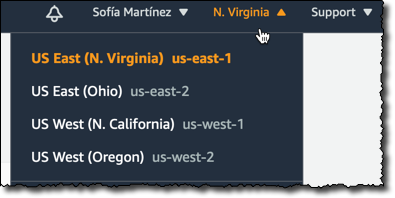
-
Öffnen Sie die Amazon Monitron Monitron-Konsole unter https://console.aws.amazon.com/monitron
. -
Wählen Sie Create project (Projekt erstellen) aus.
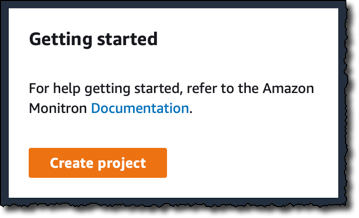
-
Geben Sie unter Projektdetails für Projektname einen Namen für das Projekt ein.
-
(Optional) Unter Datenverschlüsselung können Sie die Option Benutzerdefinierte Verschlüsselungseinstellungen (erweitert) aktivieren, falls Sie ein Konto AWS KMS key haben AWS Key Management Service. Amazon Monitron verschlüsselt alle Daten im Ruhezustand und bei der Übertragung. Wenn Sie kein eigenes CMK angeben, werden Ihre Daten durch ein CMK verschlüsselt, das Amazon Monitron besitzt und verwaltet.
Weitere Informationen zur Verschlüsselung für Ihr Projekt finden Sie unter KMS und Datenverschlüsselung in Amazon Monitron.
-
(Optional) Um dem Projekt ein Tag hinzuzufügen, geben Sie unter Tags ein Schlüssel-Wert-Paar ein und wählen Sie dann Tag hinzufügen aus.
Weitere Informationen zu Tags finden Sie unter Tags in Amazon Monitron.
-
Wählen Sie Weiter, um das Projekt zu erstellen.

Wenn Sie Ihr erstes Projekt erstellen, erhält der AWS Kontoinhaber eine E-Mail von AWS Organizations. Aufgrund dieser E-Mail müssen keine Maßnahmen ergriffen werden.
Schritt 3: Admin-Benutzer erstellen
Gewähren Sie einer oder mehreren Personen in Ihrer Organisation (z. B. Zuverlässigkeitsmanagern) Zugriff als Administratorbenutzer. Ein Admin-Benutzer ist eine Person, die zu einem Amazon Monitron Monitron-Projekt gehört und andere Benutzer zum Projekt hinzufügen kann.
Wenn Sie einen Admin-Benutzer hinzufügen, erstellt Amazon Monitron ein Konto für diesen Benutzer in AWS IAM Identity Center. IAM Identity Center ist ein Service, mit dem Sie den SSO-Zugriff auf AWS Konten und Anwendungen in Ihrer Organisation verwalten können. Amazon Monitron verwendet IAM Identity Center, um Benutzer für die Amazon Monitron Mobile App zu authentifizieren.
Wenn Sie IAM Identity Center in Ihrem AWS Konto nicht aktiviert haben, aktiviert Amazon Monitron es für Sie, wenn Sie Ihren ersten Amazon Monitron Monitron-Administratorbenutzer erstellen. Wenn Sie IAM Identity Center bereits in Ihrem Konto verwenden, werden Ihre IAM Identity Center-Benutzer in der Amazon Monitron Monitron-Konsole angezeigt.
Führen Sie die Schritte in diesem Abschnitt aus, um sich als Admin-Benutzer zu Ihrem Projekt hinzuzufügen. Wiederholen Sie sie für jeden weiteren Admin-Benutzer, den Sie erstellen möchten.
Um einen Admin-Benutzer zu erstellen
Sofern Sie IAM Identity Center nicht bereits in Ihrem AWS Konto verwenden, verwenden Sie Amazon Monitron, um Administratorbenutzer zu erstellen. Wenn sich diese Benutzer bereits im IAM Identity Center befinden, können Sie die Erstellung der Benutzer überspringen und sind bereit, ihnen die Administratorrolle zuzuweisen.
-
Öffnen Sie die Amazon Monitron Monitron-Konsole unter https://console.aws.amazon.com/monitron
. -
Wählen Sie auf der Seite „Projektadministratorbenutzer hinzufügen“ die Option Benutzer erstellen aus.
-
Geben Sie im Abschnitt Benutzer erstellen die E-Mail-Adresse und den Namen des Admin-Benutzers ein.
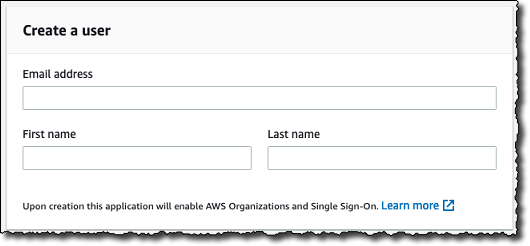
-
Wählen Sie Create user (Benutzer erstellen) aus.
Amazon Monitron erstellt einen Benutzer im IAM Identity Center. IAM Identity Center sendet dem Benutzer eine E-Mail, die einen Link zur Aktivierung des Kontos enthält. Der Link ist bis zu sieben Tage gültig. Innerhalb dieser Zeit muss jeder Benutzer die E-Mail öffnen und die Einladung annehmen.
Um den Admin-Benutzern die Admin-Rolle zuzuweisen
-
Aktivieren Sie auf der Seite Projektadministratorbenutzer hinzufügen das Kontrollkästchen für jeden Admin-Benutzer, den Sie erstellt haben.
-
Wählen Sie Hinzufügen aus.
Sie können Administratorbenutzer zu Ihrem Projekt hinzufügen, auch wenn diese Personen die Einladungen zu ihren IAM Identity Center-Konten noch nicht angenommen haben.
Schritt 4: (optional) Fügen Sie Amazon Monitron Monitron-Benutzer zu Ihrem Projekt hinzu
Zusätzlich zu Admin-Benutzern können Sie auch Benutzer hinzufügen, denen Administratorrechte fehlen. Bei diesen Benutzern kann es sich beispielsweise um Techniker handeln, die nur die mobile Amazon Monitron Monitron-App verwenden, um Anlagen zu überwachen, Benachrichtigungen zu bestätigen und Schließungscodes einzugeben.
Für Benutzer, die keine Admin-Benutzer sind:
-
Sie verwenden IAM Identity Center, nicht Amazon Monitron, um ihre Benutzerkonten zu erstellen.
-
Sie verwenden die mobile Amazon Monitron Monitron-App, um die Benutzer zu Projekten hinzuzufügen, nicht die Amazon Monitron Monitron-Konsole.
Die folgenden Schritte sind nicht erforderlich, wenn alle Ihre Benutzer Admin-Benutzer sind.
Um Benutzer zu IAM Identity Center hinzuzufügen
Wenn Ihre Benutzer in Ihrem AWS Konto bereits Konten im IAM Identity Center haben, können Sie diese Schritte überspringen. Sie sind bereit, die Benutzer in der mobilen App zu Ihrem Projekt hinzuzufügen. Andernfalls fügen Sie Ihre Benutzer zu IAM Identity Center hinzu, indem Sie die folgenden Schritte ausführen.
Öffnen Sie die AWS IAM Identity Center Konsole unter. https://console.aws.amazon.com/singlesignon/
-
Wählen Sie in der IAM Identity Center-Konsole Benutzer aus.
-
Wiederholen Sie die folgenden Schritte für jeden Benutzer, der in der mobilen Amazon Monitron Monitron-App auf Ihr Projekt zugreift.
-
Wählen Sie auf der Seite Benutzer hinzufügen aus.
-
Geben Sie im Abschnitt Benutzerdetails den Benutzernamen und die Kontaktinformationen ein. Lassen Sie das Passwort so eingestellt, dass dem Benutzer eine E-Mail mit Anweisungen zur Einrichtung des Passworts gesendet wird.
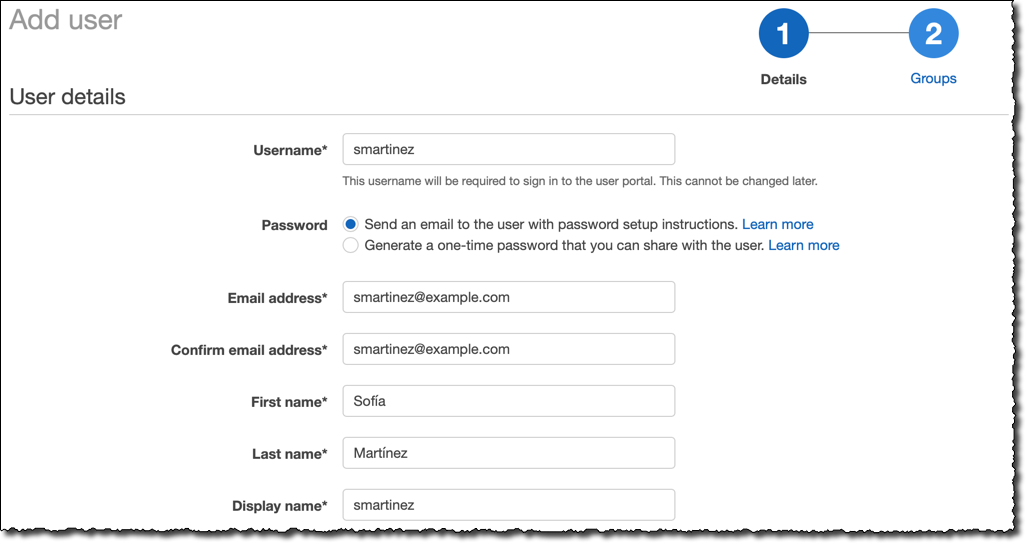
-
Klicken Sie auf Next: Groups (Weiter:Gruppen).
-
Wählen Sie Benutzer hinzufügen. IAM Identity Center sendet dem Benutzer eine E-Mail mit einem Link zur Aktivierung des IAM Identity Center-Benutzers. Der Link ist bis zu sieben Tage gültig. Jeder Benutzer muss die E-Mail öffnen und die Einladung annehmen, bevor er in der mobilen Amazon Monitron Monitron-App auf Ihr Projekt zugreifen kann.
-
-
Melden Sie sich bei der mobilen Amazon Monitron-App auf Ihrem Smartphone an.
-
Navigieren Sie zu dem Projekt oder der Site, zu dem Sie einen Benutzer hinzufügen möchten, und dann zur Benutzerliste.
-
Wählen Sie Benutzer hinzufügen.
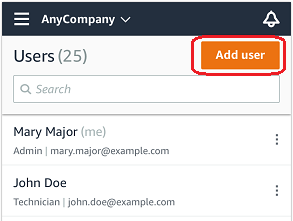
-
Geben Sie einen Benutzernamen ein.
Amazon Monitron durchsucht das Benutzerverzeichnis nach dem Benutzer.
-
Wählen Sie den Benutzer aus der Liste aus.
-
Wählen Sie die Rolle aus, die Sie dem Benutzer zuweisen möchten: Administrator, Techniker oder Betrachter.
-
Wählen Sie Hinzufügen aus.
Der neue Benutzer wird in der Benutzerliste angezeigt.
-
Senden Sie dem neuen Benutzer eine E-Mail-Einladung mit einem Link, über den er auf das Projekt zugreifen und die mobile Amazon Monitron Monitron-App herunterladen kann. Weitere Informationen finden Sie unter Senden einer E-Mail-Einladung.
-
Wählen Sie im Navigationsbereich Benutzer aus.
-
Wählen Sie Benutzer hinzufügen.
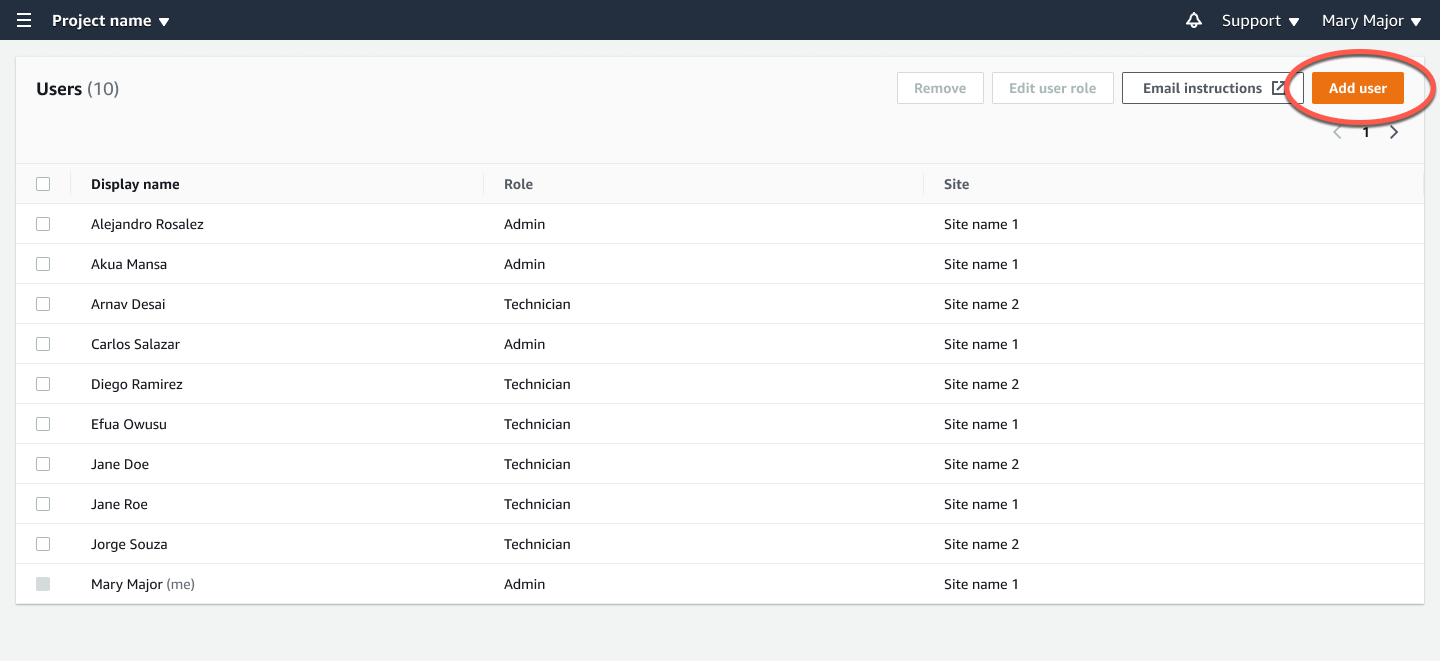
-
Geben Sie einen Benutzernamen ein.
Amazon Monitron durchsucht das Benutzerverzeichnis nach dem Benutzer.
-
Wählen Sie den Benutzer aus der Liste aus.
-
Wählen Sie die Rolle aus, die Sie dem Benutzer zuweisen möchten: Administrator, Techniker oder Schreibgeschützt.
-
Wählen Sie Hinzufügen aus.
Der neue Benutzer wird in der Benutzerliste angezeigt.
-
Senden Sie dem neuen Benutzer eine E-Mail-Einladung mit einem Link, über den er auf das Projekt zugreifen und die mobile Amazon Monitron Monitron-App herunterladen kann. Weitere Informationen finden Sie unter Senden einer E-Mail-Einladung.
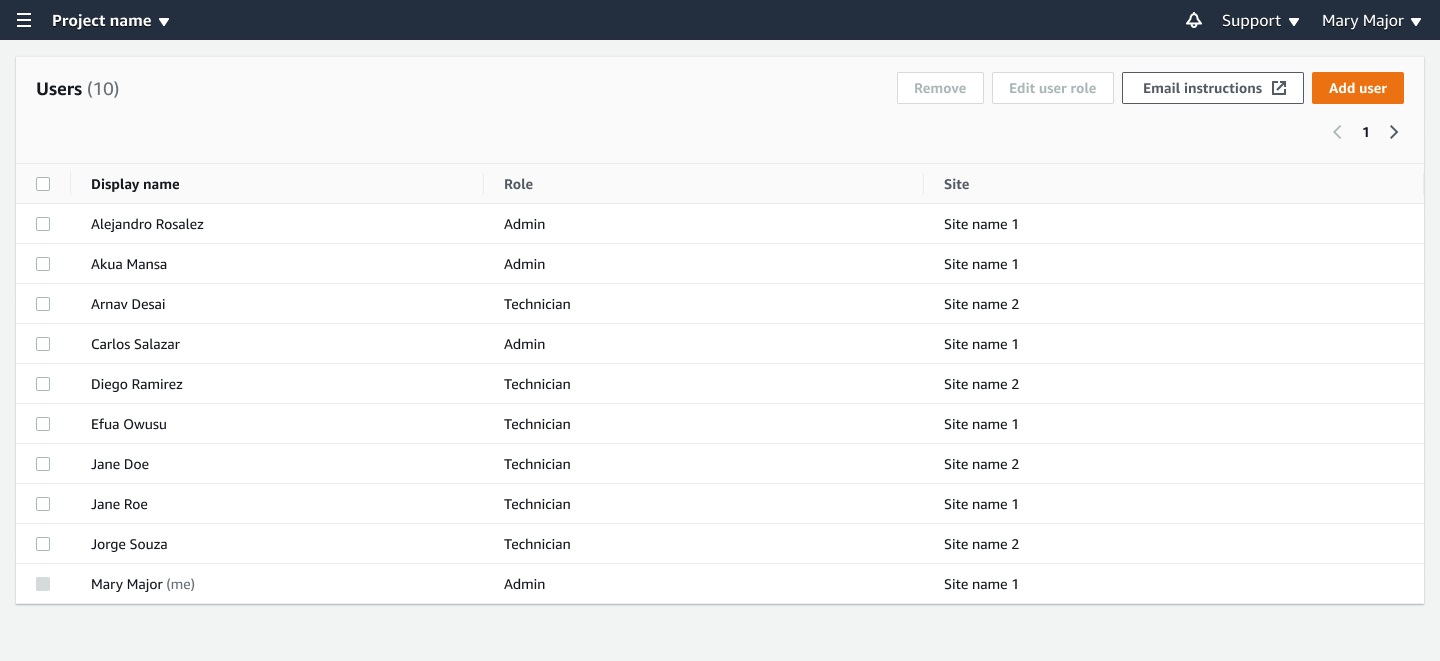
Schritt 5: Laden Sie Benutzer zu Ihrem Projekt ein
Laden Sie die Benutzer ein, die Sie zu Ihrem Amazon Monitron Monitron-Projekt hinzugefügt haben.
-
Öffnen Sie die Amazon Monitron Monitron-Konsole unter https://console.aws.amazon.com/monitron
. -
Klicken Sie im Navigationsbereich auf Projekte.
-
Wählen Sie auf der Seite Projekte Ihren Projektnamen aus, um die zugehörige Detailseite zu öffnen.
-
Wiederholen Sie die folgenden Schritte für jeden Benutzer, den Sie einladen möchten.
-
Wählen Sie unter So funktioniert's die Option E-Mail-Anweisungen aus.

Ihr E-Mail-Client öffnet einen Entwurf, der eine Einladung zu Ihrem Amazon Monitron Monitron-Projekt enthält. Es enthält sowohl einen Link zum Herunterladen der mobilen Amazon Monitron Monitron-App aus dem Google Play Store als auch einen Link zum Öffnen des Projekts.
-
Diese Nachricht per E-Mail an den Benutzer senden.
-